Kaip išjungti arba įjungti USB prievadus sistemoje „Windows“: - Ar kada susimąstėte, kodėl negalite prijungti USB prie mokyklos kompiuterio? Arba kada nors jaučiatės pavargęs pasakoti savo draugams, kiek nenorite, kad jie prijungtų USB prie jūsų nešiojamojo kompiuterio? Jei į bet kurį iš pirmiau pateiktų klausimų atsakėte teigiamai, šis straipsnis skirtas jums. Skaitykite toliau ir sužinokite apie įvairius metodus, kuriais galite įjungti arba išjungti USB prievadus.
Keičiant registro rengyklės įrašus
Pastaba: Šie veiksmai atliekami tik tuo atveju, jei USB atminties tvarkyklė jau įdiegta.
1 ŽINGSNIS - Visų pirma, turite paleisti Registro redaktorius programa. Tam paspauskite WIN + R klavišus kartu atidaryti Bėk dialogo langas. Kai Bėk atsidaro dialogo langas, įveskite regedit ir paspauskite Enter klavišą.
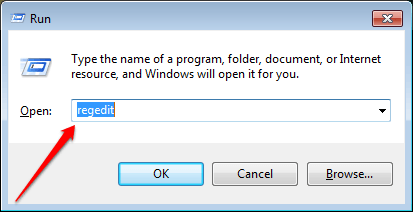
2 ŽINGSNIS - Naujas langas Registro redaktorius atsiveria. Toliau turite pereiti į šį kelią:
HKEY_LOCAL_MACHINE \ SYSTEM \ CurrentControlSet \ Services \ USBSTOR
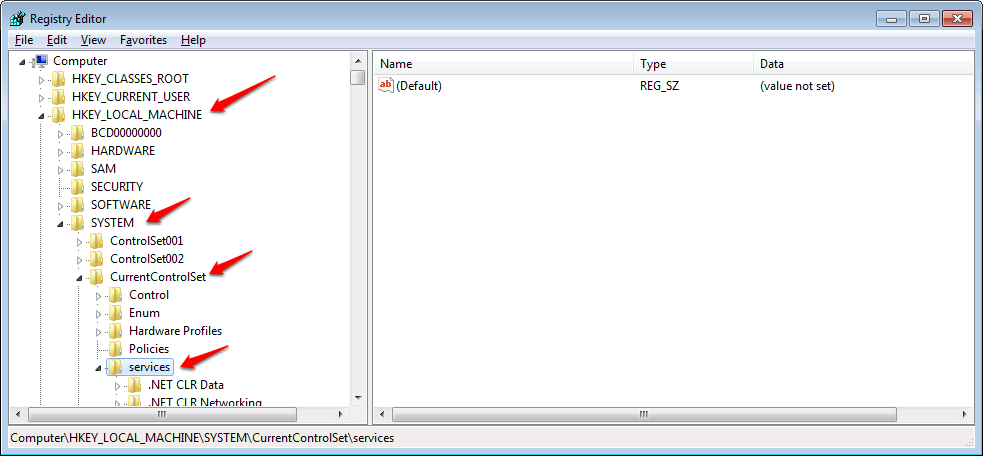
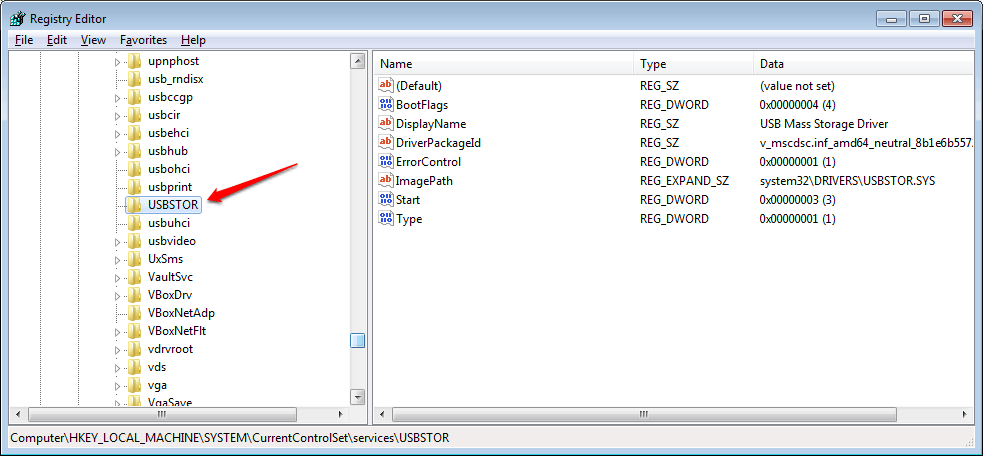
4 ŽINGSNIS - Dabar dešiniojo lango srityje, atitinkančioje
USBSTOR klavišą, galėsite pamatyti įrašą pavadintu Pradėti. Tai yra įrašas, kurį turime atlikti.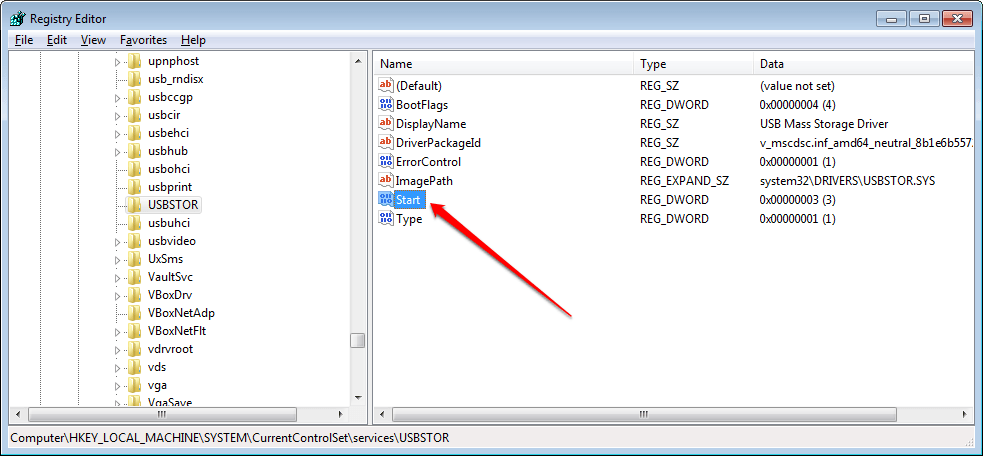
5 ŽINGSNIS - Dukart spustelėkite Pradėti įrašas. Tai atvers naują langą, kad galėtumėte redaguoti šią DWORD reikšmę. Čia pagal paduotą Vertės duomenys, vertė bus 3. Jūs turite jį pakeisti 4 kaip parodyta toliau pateiktoje ekrano kopijoje, kad išjungtumėte USB prievadus. Jei norite įjungti uostus, tiesiog grąžinkite vertę atgal į 3.
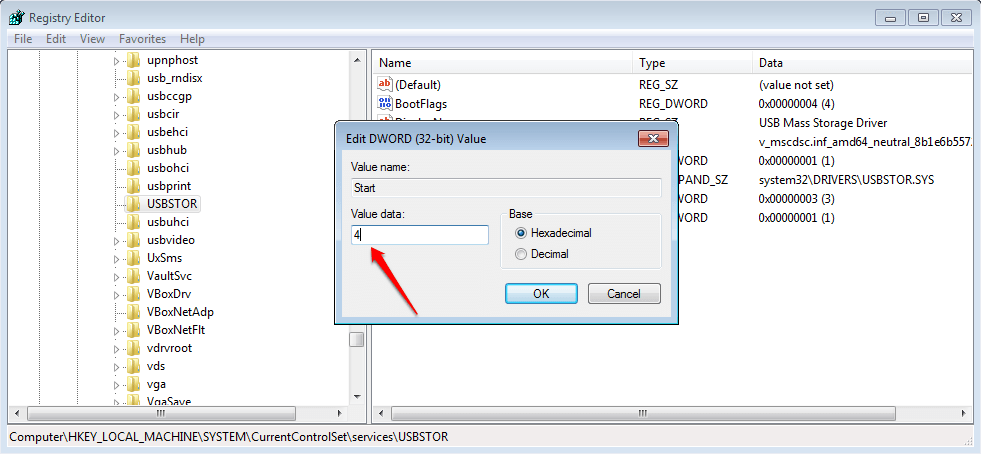
Per „Device Manager“
1 ŽINGSNIS
- Turite paleisti Įrenginių tvarkytuvė. Tam paspauskite WIN + R klavišus kartu atidaryti Bėk dialogo langas. Kai jis atsidarys, įveskite devmgmt.msc ir paspauskite Enter klavišą.

2 ŽINGSNIS
- The Įrenginių tvarkytuvė atsidaro langas. Raskite įrašą pagal pavadinimą Universalūs nuoseklios magistralės valdikliai. Spustelėkite ant jo susietą šoninę rodyklę, kad peržiūrėtumėte jos turinį.
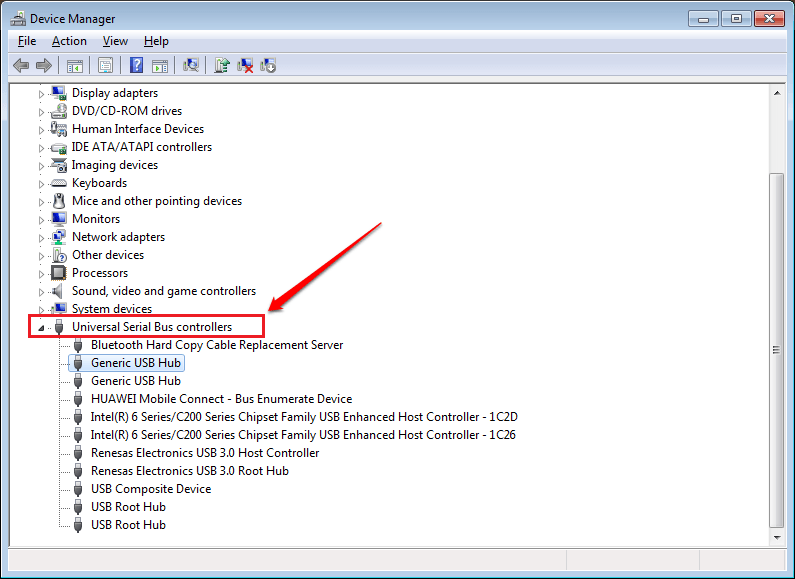
3 ŽINGSNIS
- Dabar galite pabandyti išjungti kiekvieną įrašą viduje Universalūs nuoseklios magistralės valdikliai išjungti USB prievadus. Jei kyla problemų dėl to, kad prievadai neveikia, pabandykite čia įgalinti tvarkykles.

Pakeisdami BIOS sąranką
Jei minėti du metodai jums netinka, visada galite pabandyti pakeisti savo BIOS sąranką. Tam atlikite toliau nurodytus veiksmus.
1 ŽINGSNIS
Visų pirma įveskite BIOS. Galite perskaityti mūsų straipsnį šia tema Kaip atidaryti UEFI BIOS nustatymus sistemoje „Windows 10“ jei turite kokių nors neaiškumų, kaip patekti į BIOS.
2 ŽINGSNIS
Kai būsite BIOS, ieškokite skirtuko Išplėstinė. Čia įsitikinkite Senas USB palaikymas ir USB funkcijos yra neįgalūs.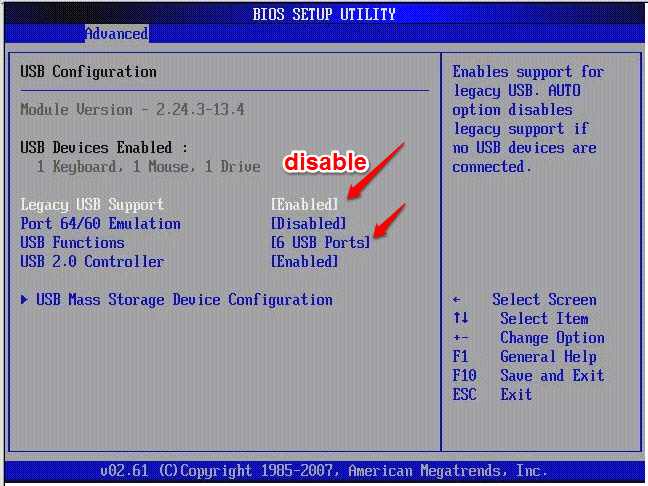
3 ŽINGSNIS
Baigę galite išeiti iš BIOS. Paprastai F10 yra naudojamas išsaugoti ir išeiti iš BIOS.
4 ŽINGSNIS
Kai sistema bus paleista iš naujo, patikrinkite, ar sėkmingai išjungėte USB prievadus.
Tikiuosi, kad vienas iš minėtų 3 metodų jums pasiteisino. Jei jums užstrigo bet kuris žingsnis, nedvejodami palikite komentarus. Mes mielai pagelbėtume.


